如何通过Chrome浏览器禁用JavaScript脚本
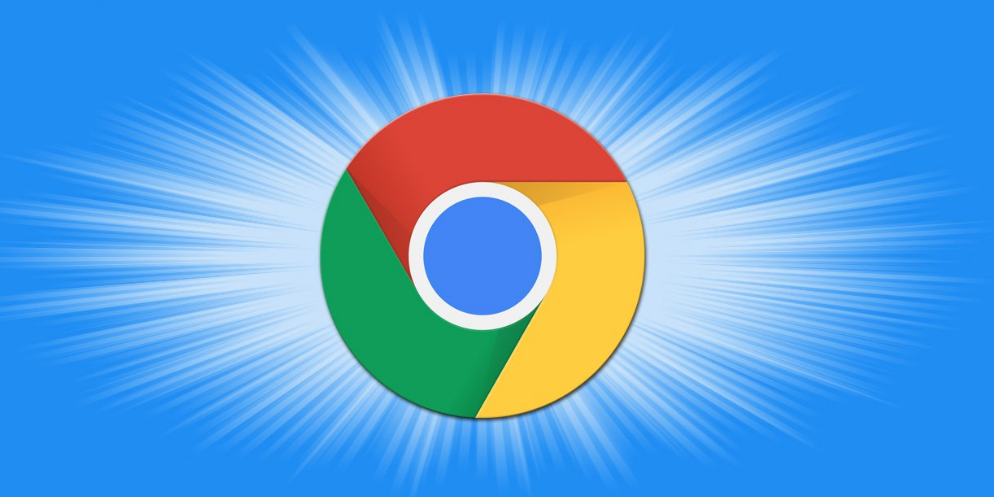
方法一:通过Chrome浏览器设置页面禁用JavaScript
1. 打开Chrome浏览器:在电脑桌面上找到Chrome浏览器图标,双击打开它,等待浏览器完全启动并完成初始化。
2. 进入设置:点击浏览器右上角的三个点(即菜单按钮),在弹出的下拉菜单中选择“设置”选项。这一步会打开Chrome浏览器的设置页面,里面包含了众多关于浏览器的个性化配置选项。
3. 隐私和安全设置:在设置页面中,向下滚动,找到并点击“隐私和安全”这一栏,展开相关设置内容。
4. 站点设置:在“隐私和安全”部分里,继续点击“站点设置”,这里集中管理着各类网站相关的权限设置。
5. JavaScript:在“站点设置”中,找到“JavaScript”选项并点击进入。此时可以看到关于JavaScript的整体使用情况以及各个网站的单独设置状态。
6. 修改默认行为:将“不允许任何网站运行JavaScript(不推荐)”这一选项开关打开。不过需要注意的是,这样做会导致大多数网站无法正常加载或运行,因为如今很多网页功能都依赖JavaScript实现。所以除非有特殊需求,一般不建议完全禁用所有网站的JavaScript。若只是想针对特定网站禁用,可在“不允许”列表中添加特定网站的网址。
方法二:通过Chrome扩展程序禁用JavaScript
1. 访问Chrome网上应用店:在Chrome浏览器地址栏中输入“chrome://extensions/”,然后按回车键,进入Chrome网上应用店。这是一个海量存储各种扩展程序的平台,能满足不同用户的多样化需求。
2. 搜索JavaScript控制扩展:在应用店的搜索框中输入关键词“JavaScript control”或者类似的与控制JavaScript相关的词汇,然后点击搜索按钮。会出现一系列相关的扩展程序供你选择。
3. 选择合适的扩展并安装:仔细查看每个扩展的介绍、评分、用户评价等信息,挑选一个符合自己需求的扩展程序。找到合适的后,点击“添加到Chrome”按钮进行安装。安装过程中可能会提示你确认一些权限,按照提示操作即可完成安装。
4. 配置扩展:安装完成后,通常在浏览器右上角会出现该扩展的图标。点击这个图标,根据扩展提供的界面和选项,对JavaScript的禁用规则进行详细配置。例如,可以设置仅在特定网站上禁用,或者设定某些特定类型的网页禁用等。
通过以上两种方法,无论是通过Chrome浏览器自身的设置,还是借助功能强大的扩展程序,都能实现对JavaScript脚本的禁用操作。但请谨慎使用,以免影响正常的网页浏览功能。
猜你喜欢
1
如何在谷歌浏览器中增强隐私保护并阻止跟踪器
2
Chrome浏览器如何启用扩展程序开发者模式安装CRX文件
3
如何在Google Chrome中使用标签页分组功能
4
如何在谷歌浏览器中清理浏览器数据提升性能
5
如何在谷歌浏览器中减少网页的请求次数和资源
6
如何在Chrome中优化内存节省模式的使用体验
7
谷歌浏览器如何加速WebAssembly应用的执行速度
8
Chrome浏览器自主数字诺亚方舟保存人类文明
9
谷歌浏览器的云端数据同步教程
10
如何在Chrome浏览器中恢复被意外删除的书签
